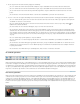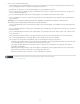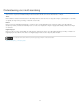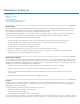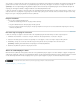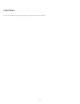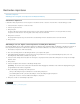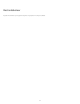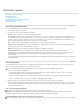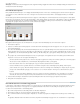Operation Manual
De voorwaarden van Creative Commons zijn niet van toepassing op Twitter™- en Facebook-berichten.
Juridische kennisgeving | Onlineprivacybeleid
Opmerking:
Naar boven
Naar boven
Opmerking:
Naar boven
door een tilde (~) aan het begin van de naam van de plug-in of map te plaatsen. Het programma negeert tijdens het opstarten bestanden die zijn
gemarkeerd met een tilde. Voor informatie over geïnstalleerde plug-ins kiest u Help > Info plug-in en selecteert u een plug-in in het submenu.
Als u een optionele plug-in wilt gebruiken, kopieert u deze vanuit de map met optionele plug-ins naar de relevante submap in de
map Plug-ins. Vervolgens installeert u de plug-inmodule en start u Photoshop Elements weer.
U kunt een extra map voor plug-ins selecteren waarin u de compatibele plug-ins kunt laden die bij een andere toepassing horen. U kunt ook een
sneltoets maken voor een plug-in die is opgeslagen in een andere map op het systeem. U kunt de sneltoets of het alias vervolgens aan de map
Plug-ins toevoegen en die plug-in gebruiken in Photoshop Elements.
Plug-ins installeren
Voer een van de volgende handelingen uit:
Gebruik het installatieprogramma van de plug-in, indien aanwezig.
Volg de installatie-instructies die bij de plug-in worden geleverd.
Zorg ervoor dat de bestanden met de plug-ins niet zijn gecomprimeerd en kopieer ze naar de desbetreffende map Plug-ins in de map
van Photoshop Elements.
Een extra map voor plug-ins selecteren
U kunt een extra map voor plug-ins selecteren waarin u de compatibele plug-ins kunt laden die bij een andere toepassing horen.
1. In Windows: kies Bewerken > Voorkeuren > Plug-ins. In Mac: kies Photoshop Elements > Voorkeuren > Plug-ins.
2. Selecteer in het dialoogvenster Voorkeuren de optie Map voor extra plug-ins, selecteer een map in de lijst en klik op Kiezen.
3. Dubbelklik op de map als u de inhoud ervan wilt weergeven. Het pad naar de map verschijnt in het voorkeurenvenster.
Selecteer geen locatie binnen de map Plug-ins van Photoshop Elements.
4. Start Photoshop Elements opnieuw om de plug-ins te laden.
Alleen de standaardplug-ins laden
Wanneer Photoshop Elements wordt gestart, worden alle vooraf geïnstalleerde plug-ins, plug-ins van andere bedrijven of plug-ins in mappen met
extra plug-ins geladen. Als u alleen de vooraf geïnstalleerde plug-ins van Photoshop Elements wilt laden, houdt u de Shift-toets tijdens het starten
van de software ingedrukt. Klik in het bevestigingsvenster op Ja om optionele plug-ins en plug-ins van andere bedrijven niet te laden.
34